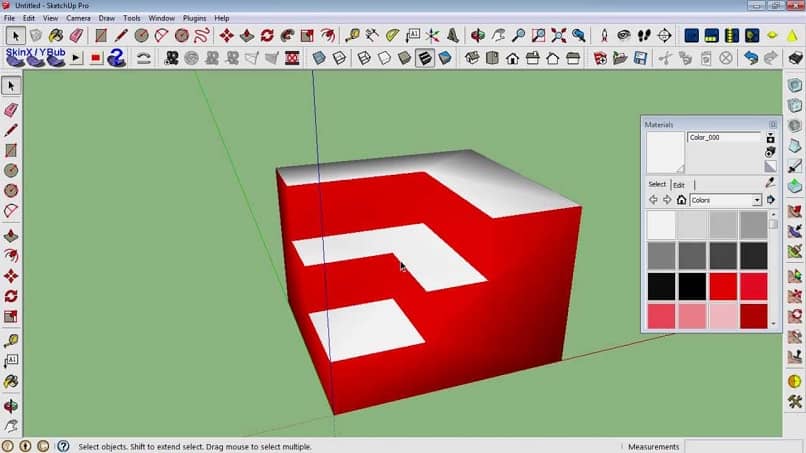
O design torna-se cada vez mais importante e útil com o passar dos anos. Ter conhecimento sobre a gestão de determinados programas é de vital importância. Apesar da grande variedade de mercado, o Google SketchUp está ganhando popularidade. Hoje você aprenderá como usar e trabalhar com camadas ou camadas no Google SketchUp.
Este é um programa bastante simples. Mas isso, apesar de tudo, foi feito com grandes méritos graças à sua interface intuitiva e ferramentas incríveis. Sem dúvida, um programa altamente recomendado para aqueles que estão apenas começando a se envolver em design.
Em primeiro lugar, o que é o Google SketchUp?
O nome do Google nem sempre esteve neste programa. Na verdade foi projetado e desenvolvido pela empresa Last Software. Seu lançamento inicial ocorreu em 2000.
Como qualquer programa, ele estava adquirindo certa popularidade à medida que as atualizações eram anunciadas. Claro, junto com novas ferramentas e funcionalidades que repowering seu uso.
Assim, em 2006, o Google finalmente adquiriu os direitos deste software. Esta compra é feita com o objetivo principal de melhorar os recursos do Google Earth.
O que há de tão bom no Google SketchUp?
Você pode estar se perguntando, como o antigo programa Last Software poderia ajudar o Google Earth? Capacidade do SketchUp de elaboração de projetos 3D.
E, apesar de sua aparente simplicidade, este programa estava experimentando avanços realmente importantes. Transformando-o, aos poucos, em um programa muito mais completo do que qualquer um poderia acreditar. E é altamente recomendado tanto para a realização de textos 3D quanto para a realização de projetos arquitetônicos.
Camadas ou camadas
Os programas de design podem ter características diferentes. Mas há algo em comum que os une a todos. Ou seja, nada mais e nada menos do que a capacidade de trabalhar com camadas. Este é um recurso que permitirá a você ter maior controle sobre os objetos de um desenho.
A diferença é que, para alguns programas, cada objeto pode ter uma camada individual. Considerando que, no Google SketchUp, a camada abrange uma variedade ou grupo de objetos.
Como usar e trabalhar com camadas ou camadas no Google SketchUp?
Esta função é muito fácil de usar. Você pode aproveitar os tutoriais que o Google SketchUp mostra para isso … ou simplesmente continuar lendo. Para usar e trabalhar com camadas ou camadas no Google SketchUp, você deve:
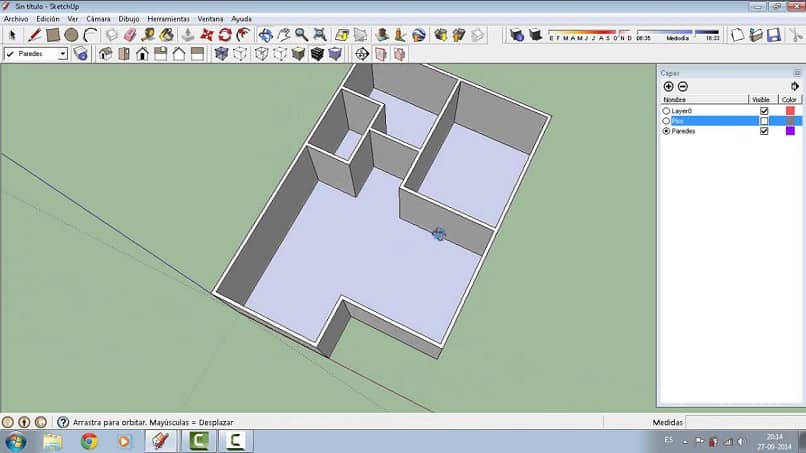
- Crie uma camada. Para fazer isso você deve clicar no ícone “Gerenciador de camadas”.
- Uma caixa será aberta com a informação “Layer0”, que é a camada padrão.
- Clique no sinal de mais (+) para adicionar mais camadas. Você pode dar a eles o nome que desejar.
- Clique no círculo ao lado do nome da camada para selecioná-lo.
- Comece criando ou inserindo os objetos que farão parte da camada selecionada.Se você precisa de medidas exatas, você pode usar a ferramenta “Medir”.
- Selecione o objeto desenhado e clique com o botão direito nele. Em seguida, selecione a opção “Criar grupo”.
Agora você pode continuar criando
É muito simples de usar e trabalhar com camadas no Google SketchUp. A partir daqui, você pode continuar desenhando. Repita as etapas acima para o criando uma nova camada. Certifique-se de clicar no círculo para selecionar a nova camada. Lembre-se de inserir um plano de fundo para o seu design.
Se você precisar parar de exibir o objeto criado na camada anterior, você pode clicar na caixa “Visível” correspondente ao objeto.
O que você tem em mente para o Google SketchUp?
Lembre-se de repetir cada uma das etapas indicadas. Um dos mais importantes, para que tudo corra perfeitamente, é objetos de grupo. Dessa forma, você garante a integridade do seu design.
Agora que você sabe como usar e trabalhar com camadas no Google SketchUp, é hora de dar asas à sua imaginação. Mostre todas as suas capacidades de design com este programa simples e poderoso, você certamente ficará impressionado!
Depois de ter melhorado o manuseio das ferramentas do Google SketchUp, você estará pronto para subir de nível. E você pode, por exemplo, remover os pontos-guia.